গোপন গুগল অ্যাসিস্ট্যান্ট কম্যান্ড | যেগুলো আপনি জানতেন না!
কিছু মজার গুগল অ্যাসিস্ট্যান্ট কম্যান্ড!
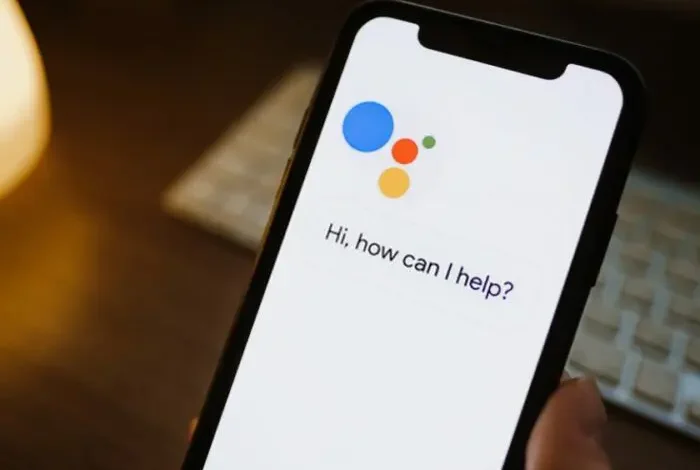
অবশ্যই অন্যান্য মোবাইল অপারেটিং সিস্টেম গুলো থেকে গুগলের অ্যান্ড্রয়েড অপারেটিং সিস্টেম সবচাইতে জনপ্রিয়। আপনি এই আর্টিকেলটি পড়ছেন, মানে নিশ্চয় আপনিও একজন অ্যান্ড্রয়েড ইউজার। আমার, নিশ্চয় আপনারও সবচাইতে পছন্দের টেক কোম্পানি “গুগল” —কেনোনা গুগলের প্রোডাক্ট গুলো সুপার ইজি, পাওয়ারফুল, এবং ইউনিক হয়ে থাকে। যদিও শুধু গুগল অ্যাসিস্ট্যান্ট ই এই মুহূর্তে একমাত্র স্মার্টফোন ডিজিটাল অ্যাসিস্ট্যান্ট নয়, তবে অনেক কম সময়ে এটি অনেক জনপ্রিয়তা লাভ করেছে। অ্যাপেলের সিরি আর মাইক্রোসফটের করটানার চেয়ে গুগল অ্যাসিস্ট্যান্ট কম কিছু নয় কিন্তু। আপনি হয়তো দিনে অগুনতি বার এই ডিজিটাল অ্যাসিস্ট্যান্ট’কে ব্যবহার করেন, কিন্তু আমি এই আর্টিকেলে এমন কিছু গোপন গুগল অ্যাসিস্ট্যান্ট কম্যান্ড শেয়ার করবো, যেগুলো হয়তো আপনি জানতেন না! আর হ্যাঁ, ডিজিটাল অ্যাসিস্ট্যান্ট গুলো কিভাবে কাজ করে—বিস্তারিত জানতে এই আর্টিকেলটি পড়তে ভুলবেন না কিন্তু!
# সোশ্যাল মিডিয়া পোস্ট
আমি সরাসরি কোন কিছু লিখে প্রকাশ করতেই ভালোবাসি। ম্যানুয়ালি লেখার মধ্যে অনেক স্বাধীনতা খুঁজে পাই। অবশ্যই আমি কি লিখছি আর কি ভুল লিখলাম, তার উপর বিশাল কন্ট্রোল থাকে। যাই হোক, সবসময়ই কিন্তু এক কেইস হয় না, যদি আপনার মতামত বা লেখাতে আপনার আত্মবিশ্বাস থাকে তো কেন সেটাকে একবারেই লেখা নয়? মানে জাস্ট বলুন আর লিখুন, কেন সেটাকে এক ব্যাপার করা নয়? অবশ্যই! জাস্ট গুগল অ্যাসিস্ট্যান্ট ওপেন করুণ অথবা বলুন “ওকে গুগল” — তারপরে সরাসরি কম্যান্ড দিন “পোস্ট টু (ফেসবুক, টুইটার, অন্যান্য সোশ্যাল মিডিয়ার নাম”) —ব্যাস সরাসরি ঐ অ্যাপে নিয়ে গিয়ে আপনাকে পোস্ট করার জন্য ভয়েস রেকর্ড নেওয়া হবে। যা যেটা পোস্ট করতে চান, জাস্ট বলে ফেলুন, তারপরে স্বয়ংক্রিয়ভাবে সেটি পোস্ট হয়ে যাবে। তো গুগল অ্যাসিস্ট্যান্ট সোশ্যাল মিডিয়া পোস্টিং’কে আরো সহজ আর ইউনিক করে দিলো, তাই না?
# ফোন হার্ডওয়্যার নিয়ন্ত্রন
রিমোট কন্ট্রোল আসার পূর্বে মানুষের এটা অতি আকাঙ্ক্ষার বিষয় ছিল “ইস! যদি বসে থেকেই সবকিছু নিয়ন্ত্রন করা যেতো!” —রিমোট কন্ট্রোল আবিস্কারের পরে আর এর বহু ব্যাবহারের পরে এখন আমাদের আকাঙ্ক্ষা “যদি মুখে বলতাম অফ হয়ে যা, তো যদি সবকিছু অফ হতো আবার অন বলতেই অন হতো!” —যদিও এটাও সম্ভব হয়ে গেছে আমাদের কাছে, তবে লাইট ফ্যান ভয়েস কন্ট্রোল করে অফ অন করতে ডেডিকেটেড হার্ডওয়্যার প্রয়োজনীয়। সৌভাগ্যবসত গুগল অ্যাসিস্ট্যান্ট ব্যবহার করে আপনার অ্যান্ড্রয়েড স্মার্টফোনের কতিপয় হার্ডওয়্যারকে জাস্ট ভয়েস কম্যান্ড দিয়ে অফ/অন করাতে পারবেন!
- ফোনের ফ্ল্যাশ লাইট নিয়ন্ত্রন করার জন্য; টার্ন অন ফ্ল্যাশ লাইট/টার্ন অফ ফ্ল্যাশ লাইট
- ওয়াইফাই নিয়ন্ত্রন; এনাবল ওয়াইফাই/ডিসেবল ওয়াইফাই
- ব্লুটুথ নিয়ন্ত্রন; এনাবল ব্লুটুথ/ডিসেবল ব্লুটুথ
# জিমেইল
যদি আপনার অত্যন্ত গুরুত্বপূর্ণ জিনিষ গুলো, যেমন- বিল, ফ্লাইট, মিটিং —জিমেইলের মাধ্যমে ম্যানেজ করতে চান, সেক্ষেত্রে গুগল অ্যাসিস্ট্যান্ট ব্যবহার করে ফোনের হোম স্ক্রীন থেকেই সবকিছু ম্যানেজ করতে পারবেন। নিচের কম্যান্ড লিস্ট গুলো দেখুন;
- শো মি মাই রিসিপ্টস
- শো মি মাই বিলস
- হোয়াট টাইম ইস মাই ফ্লাইট?
- হোয়ার ইস মাই হোটেল?
# গুগল ক্যালেন্ডার
হ্যাঁ গুগলের ক্যালেন্ডার অ্যাপ ওপেন করে সেখানে বিভিন্ন টাস্কের সময়তালিকা করে রাখা অনেক সহজ ব্যাপার। কিন্তু এই কাজ গুলো আপনি শুধু কম্যান্ড দিয়ে অ্যান্ড্রয়েড হোম স্ক্রীন থেকে সরাসরিই করতে পারবেন! নিচের কম্যান্ড গুলো অনুসরণ করুণ;
- ভয়েস কম্যান্ড দিন “ক্রিয়েট অ্যান ক্যালেন্ডার ইভেন্ট” —এবার পরবর্তী নির্দেশনা গুলো কতিপয় ভয়েস কম্যান্ডের মাধ্যমে সম্পূর্ণ করুণ।
- “হোয়াট ইস মাই শিডিউল ফর [টুডে/টুমর্যো/যেকোনো ডেট]?”
- হোয়াট ইস মাই নেক্সট ইভেন্ট?
# নোট
স্মার্টফোন আর ট্যাবলেট আসার পরে ডায়েরীর ব্যবহার অনেক কমে গেছে। স্মার্টফোনের নোট আর টু ডু লিস্ট অ্যাপ গুলো সত্যিই মনভুলোদের জন্য বিশেষভাবে তৈরি করা। যাই হোক, অনেক টাইপের নোট সেভ করার অ্যান্ড্রয়েড অ্যাপ রয়েছে, কিন্তু আপনি অ্যাপে ম্যানুয়ালি প্রবেশ না করে, জাস্ট ভয়েস কম্যান্ড ব্যবহার করেই নোট সেভ করতে পারবেন। আপনাকে কম্যান্ড দিতে হবে “নোট টু সেলফ” এর পরে আপনি যা নোট করতে চান সেগুলোও ভয়েজ রেকর্ড করতে হবে। যেমন ধরুন আপনি দাতের ডাক্তারের কাছে যাওয়ার জন্য একটি নোট সেভ করতে চান, সেক্ষেত্রে আপনাকে কম্যান্ড দিতে হবে, “নোট টু সেলফ, রিমেমবার টু গো টু দ্যা ডেন্টিস্ট” —এবার আপনার ফোনে কোন নোট অ্যাপ ইন্সটল করা রয়েছে তার অনুসারে নোটটি সেভ হবে। যদি কোন স্পেশাল অ্যাপ ইন্সটল না থাকে তো জিমেইল এ সেভ হবে, তাছাড়া ওয়ান নোট, এভার নোট, গুগল কিপেও এই কম্যান্ড ব্যবহার করে কাজ করাতে পারবেন!
# মিউজিক প্লে
আর মিউজিক প্লেয়ারে গিয়ে পছন্দ করে করে ম্যানুয়ালি মিউজিক প্লে করার দরকার নেই, জাস্ট ভয়েস কম্যান্ড দেওয়ার মাধ্যমেই সম্পূর্ণ কাজটিকে নিয়ন্ত্রন করতে পারবেন। গুগল অ্যাসিস্ট্যান্ট থেকে ভয়েস কম্যান্ড দিয়ে গুগল প্লে মিউজিক অ্যাপকে ডিফল্টভাবে নিয়ন্ত্রন করতে পারবেন। আপনি যেকোনো নির্দিষ্ট গান, অ্যালবাম, এমনকি জেন্র্যা এবং প্লে লিস্ট পর্যন্ত সিলেক্ট করতে পারবেন। একবার আপনার সিলেকশন তৈরি করে নেওয়ার পরে জাস্ট গুগল অ্যাসিস্ট্যান্ট চালু করতে বলুন, “ওকে গুগল” এবার প্লে মিউজিক, পজ মিউজিক, নেক্সট সং, প্রিভিউয়াস সং, এবং স্যাফল কম্যান্ড দিতে পারবেন।
# আবহাওয়া চেক
গুগল অ্যাসিস্ট্যান্টে কতিপয় ভয়েস কম্যান্ড দেওয়ার মাধ্যমে আপনি আবহাওয়া চেক করতে পারবেন;
- হোয়াট ইস দ্যা ওয়েদার লাইক?
- ডু আই নিড অ্যান আম্ব্রেলা টুডে?
- উইল ইট রেইন [টুডে/টুমর্যো, বা যেকোনো ডেট]?
- হোয়াট উইল দ্যা ওয়েদার বি ইন [যেকোনো লোকেশনের নাম] [টুডে/টুমর্যো/ বা যেকোনো ডেট]?
# কিছু মজার গুগল অ্যাসিস্ট্যান্ট কম্যান্ড!
যদিও গুগল অ্যাসিস্ট্যান্ট ব্যবহার করে করটানা বা সিরি’র মতো এতোটা “মানুষের সাথেই কথা বলছি” এরকমটা ফিল হয় না, কিন্তু এর মানে কিন্তু এটাও নয় গুগল অ্যাসিস্ট্যান্টের মোটেও হাসানোর বা ঠাট্টা করার সেন্স নেই! গুগল অ্যাসিস্ট্যান্টের সাথে মজা করতে নিচের কম্যান্ড গুলো ব্যবহার করে দেখতে পারেন;
- আপ আপ ডাউন ডাউন লেফট রাইট লেফট রাইট
- মেক মি এ স্যান্ডউইচ
- হোয়েন অ্যাম আই?
- হোয়াট ইজ দ্যা ল্যোনলিয়েস্ট নাম্বার?
- ডু এ ব্যারোল রোল
- হোয়াট ইস দ্যা আনসার টু লাইফ, দ্যা ইউনিভার্স অ্যান্ড এভরি থিং?
# ইউটিউব অ্যাপ কন্ট্রোল
আপনার ফোনের ইউটিউব অ্যাপ ওপেন করুণ এবার গুগল অ্যাসিস্ট্যান্ট একটিভ করে নিন, ব্যাস আপনার কম্যান্ড অনুসরণ করেই এবার অ্যাপটি অনেক কাজ করবে!
- ভিডিও প্লে করতে; “প্লে“
- ভিডিও পজ করতে; “পজ“
- প্লে হওয়া ভিডিও থামিয়ে দিতে; “স্টপ“
- ভিডিও ছোট করে নিচের দিকে নিয়ে আসতে; “মিনিমাইজ“
- ভিডিওটিকে ফুল স্ক্রীনে প্লে করতে; মাক্সিমাইজ“
- অ্যাপটি বন্ধ করতে; “এক্সিট“
- “স্কিপ অ্যাডস” —আমি জানি, এটাই আপনার সবচাইতে পছন্দের ইউটিউব অ্যাপ ভয়েস কম্যান্ড হতে চলেছে!
এই লিস্টে কোন কম্যান্ড নেই, এর মানে কিন্তু এটা নয় গুগল অ্যাসিস্ট্যান্ট শুধু এতোটুকুই করতে পারে। আরো অনেক লুকায়িত কম্যান্ড রয়েছে যেগুলোকে মানুষ খুঁজে খুঁজে বেড় করে। তো আপনি কি এমন কোন গোপন কম্যান্ড জানেন, যেগুলো আমাদের সাথে শেয়ার করতে চান? নিচে কমেন্ট সেকশনে লিখে ফেলুন, আমি আর্টিকেলে আপনার কম্যান্ড গুলো জুড়ে দেবো!




